win11快捷方式如何去箭头 win11桌面图标去箭头方法
对于win11系统操作界面之中主桌面的快捷方式之中一般都是会有一个箭头的,可是很多小伙伴都是不喜欢这个箭头的存在,可是很多小伙伴对于刚刚推出不久的win11系统操作并不清楚,所以今天小编就为大家带来了win11系统快捷方式去箭头的方法,希望对大家有所帮助。
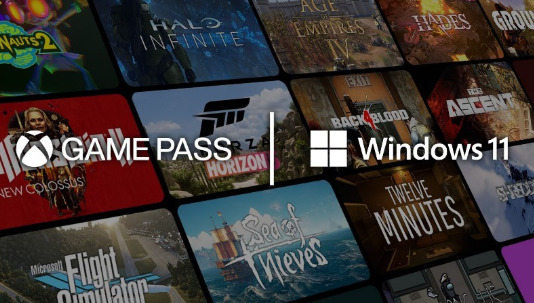
具体操作方法如下:
1.首先我们点击打开菜单栏找到运行或直接使用快捷键“win+R”;
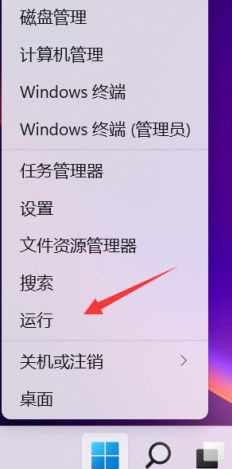
2.输入如图所示指令,然后点击确定;
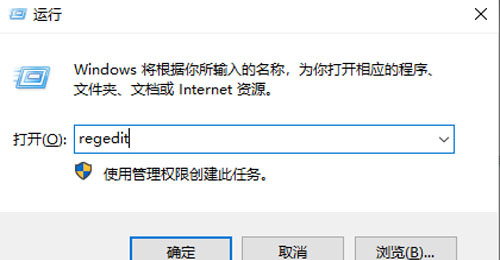
3.接着我们定位到如下位置HKEY_CLASSES_ROOT\lnkfile;
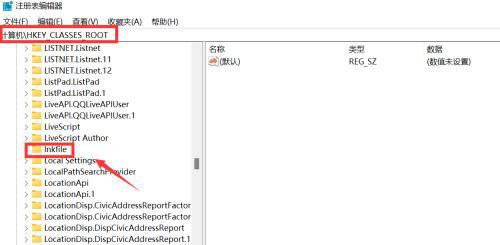
4.然后我们在右侧找到IsShortcut选项,鼠标右键单击选择删除;
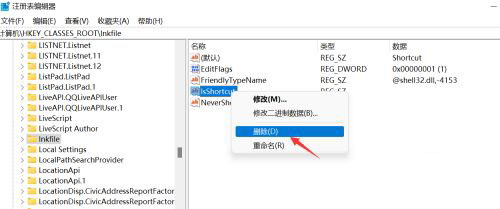
5.接着在弹出删除键值可能出现的问题提示,最后点击是按钮就可以啦。
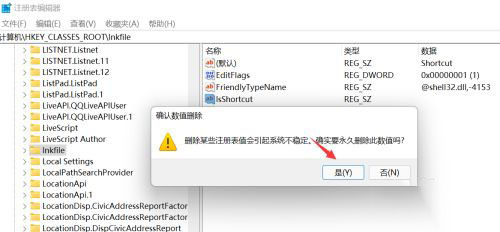
以上就是win11系统快捷方式去除箭头的方法,希望对大家有所帮助。
我告诉你msdn版权声明:以上内容作者已申请原创保护,未经允许不得转载,侵权必究!授权事宜、对本内容有异议或投诉,敬请联系网站管理员,我们将尽快回复您,谢谢合作!











